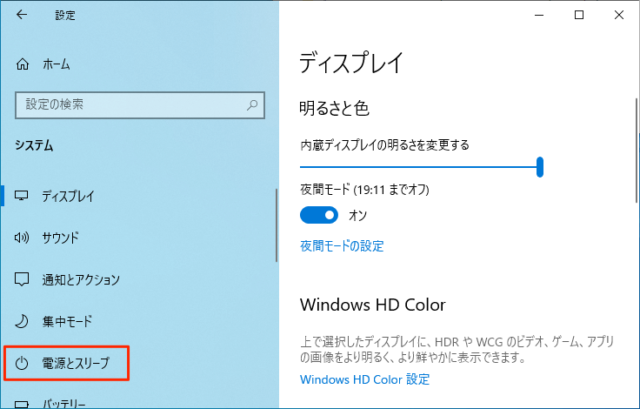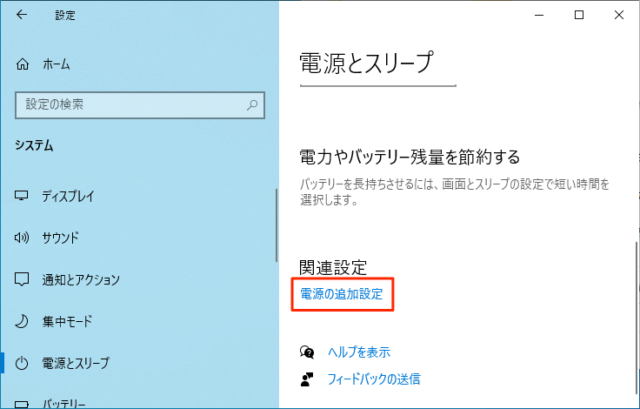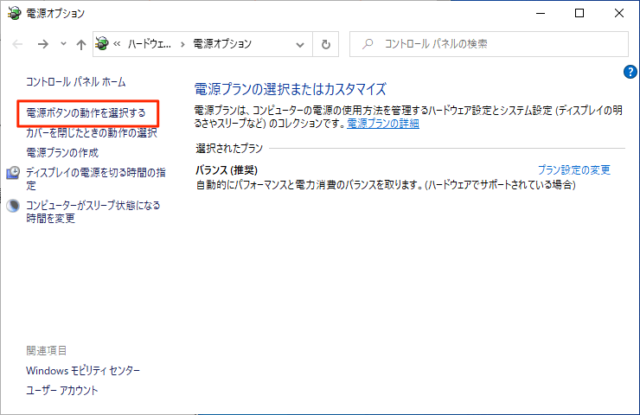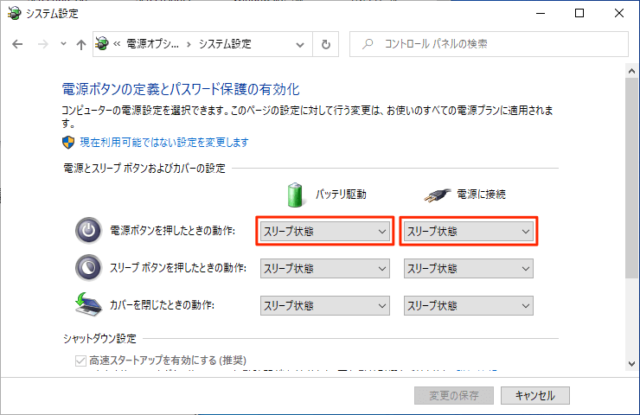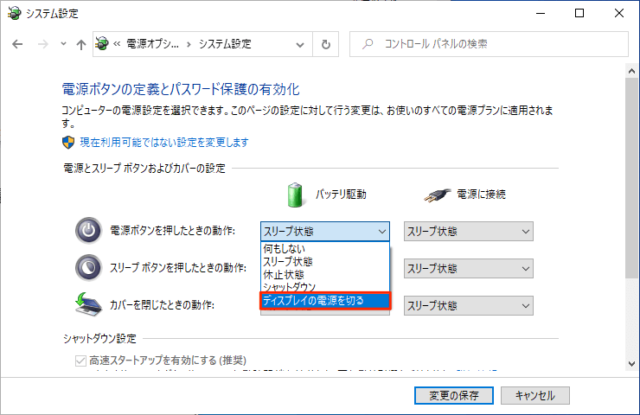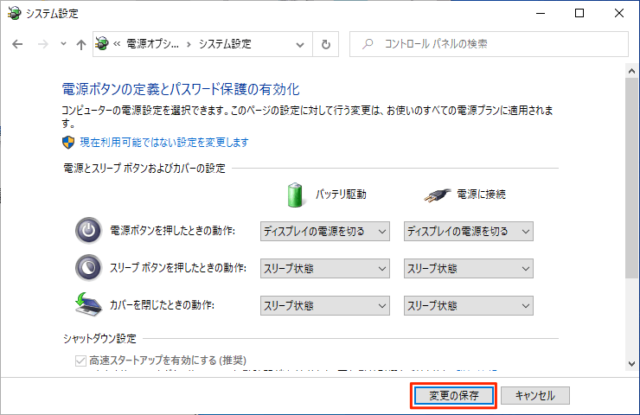Windows10でディスプレイの電源を手動で切る方法について紹介しています。
ディスプレイの電源を切ることで少しでも発熱を減す、寿命を伸ばすなど、省エネ効果に期待ができます。
また、PCを一定時間触らないでいると自動的にディスプレイの電源を切る設定もありますが、最短で1分のため、どうしても待ち時間が発生します。
単純にモニターの電源をオフにするでもいいですが、ノートPCの場合はモニターの電源ボタンがないため、電源ボタンの挙動を変更する必要があります。
PC前から席を外す時にシャットダウンやスリープにするほどではないけれど、ディスプレイの電源は切りたい時にサッとすぐ切れる手段です。
ただし、電源ボタンの動作をシャットダウンやスリープに割り当てている場合は変える必要があります。
電源ボタンの動作をディスプレイの電源を切るにする
「スタート」→「設定」をクリックします。
「システム」をクリックします。
「電源とスリープ」をクリックします。
下までスクロールして「電源の追加設定」をクリックします。
コントロールパネルの「電源オプション」が表示されます。
「電源ボタンの動作を選択する」をクリックします。
「電源ボタンを押したときの動作」の「バッテリ駆動」もしくは「電源に接続」のプルダウンメニューをクリックします。
両方の動作を変更するか、片方だけにするかは自身の環境によって選択してください。
また、スリープボタンを押したときの動作でも同様の設定が可能です。
「ディスプレイの電源を切る」をクリックします。
設定を変更したら「変更の保存」をクリックします。
以上で操作完了です。
電源ボタンを押すとディスプレイの電源が切れるようになります。キーボードを押すかマウスを動かせば復帰します。
あわせてこちらもご覧ください。